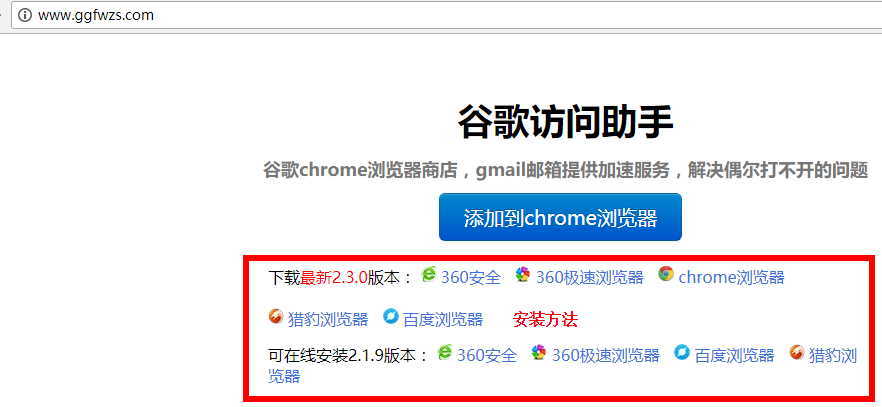Directori d'articles
Com s'inicia la sessió una empresa a Google Maps perquè els clients puguin trobar ràpidament la informació de "La meva empresa"?
Milions de petites i mitjanesWechatLes empreses s'han instal·lat a Google Maps i els clients utilitzen Google Maps per trobar ràpidament informació empresarial cada dia.
Aquest article és un tutorial escrit especialment perquè aprenguin amics de negocis a l'estranger.
Com que Google s'ha retirat de la Xina, les empreses de la Xina continental no poden entrar a les empreses de Google Maps.
Què és Google Maps?
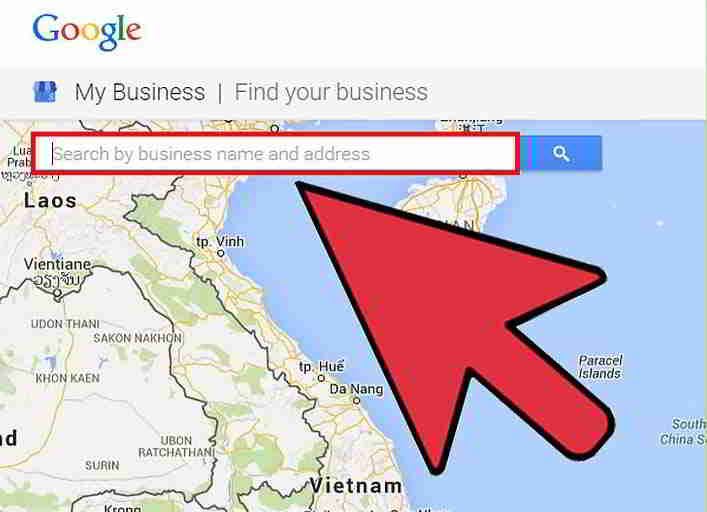
Google Maps és un servei de mapes electrònics proporcionat per Google al món.
- Google Maps conté punts de referència, línies, formes i altra informació i ofereix 3 tipus de visualitzacions, com ara: mapes vectorials, fotos per satèl·lit i mapes topogràfics.
Els seus productes germans inclouen:
- Google Earth
- Google Moon
- Google Mars
- Google Star
- Google Ocean
Què és Google Merchant?
Google My Business és un producte tecnològic gratuït i fàcil d'utilitzar que permet a les empreses i organitzacions gestionar la presència en línia de diversos productes de Google, com ara la Cerca de Google i Google Maps.
En verificar i modificar la informació de la vostra empresa, podeu ajudar els vostres clients a trobar la vostra empresa i explicar-los la història de la vostra empresa iLa vidaInformació del servei.
Per què afegir informació de l'empresa a les anotacions de Google Maps?
Cada cop són més els usuaris que cerquen informació empresarial en línia, per la qual cosa heu d'assegurar-vos que poden trobar fàcilment la informació de la vostra empresa local a través de Google.com i Google Maps.
- Amb Google Places, podeu crear fitxes d'empreses excel·lents en qüestió de minuts i és gratuït.
- Els propietaris d'empreses poden registrar la seva empresa a través de Google My Business i proporcionar informació de contacte de l'empresa, inclòs el seu número de telèfon, l'horari comercial, el lloc web, l'adreça i la imatge.
Quan un client cerca la teva empresa per nom o adreça, els resultats de la cerca apareixeran a la dreta de Google My Business▼
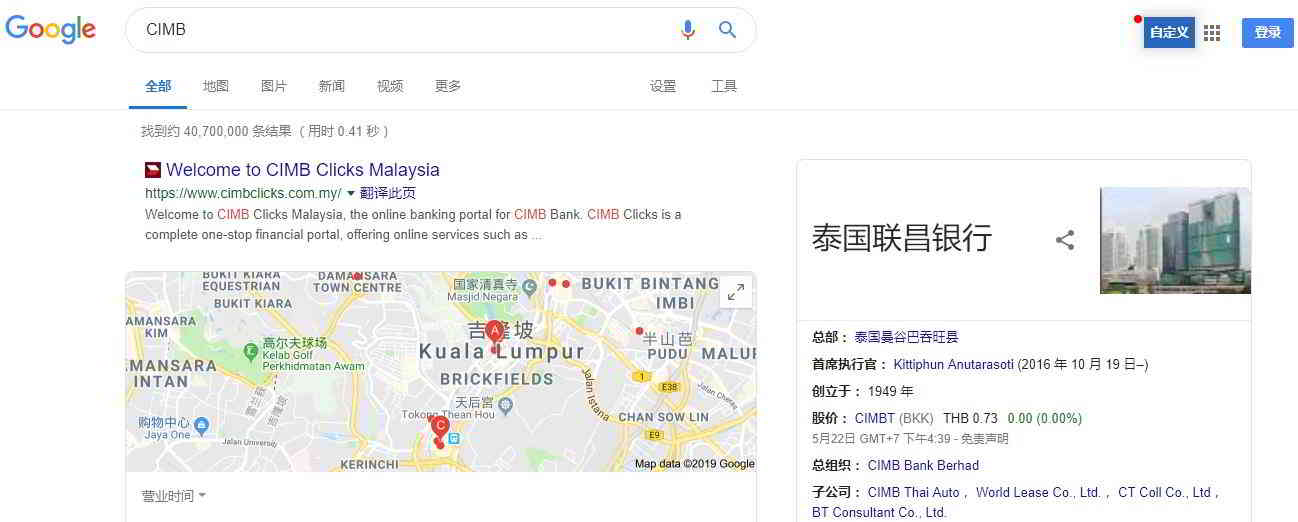
Això és gratuïtPromoció webeines que t'aporten mésMàrqueting a Internetnegocis.
Gestioneu la informació de la vostra empresa

- Gestiona el que veuen els usuaris de Google quan cerquen la teva empresa o els productes i serveis que ofereixes.
- Les empreses que verifiquen la informació dels usuaris amb Google My Business tenen el doble de probabilitats de ser considerades de bona reputació pels consumidors.
- Quan els usuaris trobin la vostra empresa a Google Maps i a la Cerca de Google, assegureu-vos que poden accedir a informació com ara el vostre horari, lloc web i adreça postal.
Interactuar amb els clients
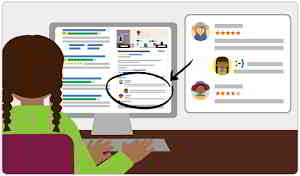
- Llegeix i respon les ressenyes dels usuaris i publica fotos per mostrar la teva empresa.
- Les empreses que afegeixen una foto a la seva fitxa tindran més implicació que les que no ho fan:
- Hi ha un 42% més de sol·licituds d'indicacions per conduir a Google Maps i un 35% més de clics a llocs web.
Comprendre la imatge de la teva empresa i ampliar la teva presència
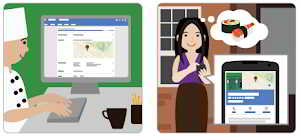
Consulta informació detallada sobre com la gent cerca la teva empresa i d'on provenen.
- També podeu veure altra informació, com ara quants usuaris marquen directament des de la Cerca de Google i Google Maps als resultats de la cerca localnúmero de telèfon, posa't en contacte amb el teu negoci.
- Quan estigueu preparat, podeu crear campanyes intel·ligents sense problemes i fer un seguiment del seu rendiment per difondre la vostra empresa a tot el món.
- Fàcil de començar, d'ús gratuït.
ComGoogle MCreeu informació empresarial a ap?
- Pots afegir el teu perfil d'empresa a Google Maps iniciant un compte de Google My Business (GMB) i confirmant que ets propietari o treballes per a l'empresa.
- Quan actualitzeu la informació de la vostra empresa a través de Google My Business, la vostra fitxa nova apareixerà a Google Maps, a la Cerca de Google i a Earth.
- Els vostres clients i clients potencials podran trobar fàcilment informació sobre el vostre negoci, conèixer els vostres serveis i escriure ressenyes que ajudin a impulsar el vostre negoci i guanyar credibilitat.
Aneu a Google My Business ara i registreu la vostra fitxa!
Les pàgines de telèfons mòbils i d'ordinadors empresarials de Google Maps són diferents, es recomana utilitzar un ordinador per obrirGoogle ChromeChrome, seguiu els passos d'aquest tutorial.
Pas 1:使用GmailCorreu electrònic per iniciar sessió al vostre compte de Google▼
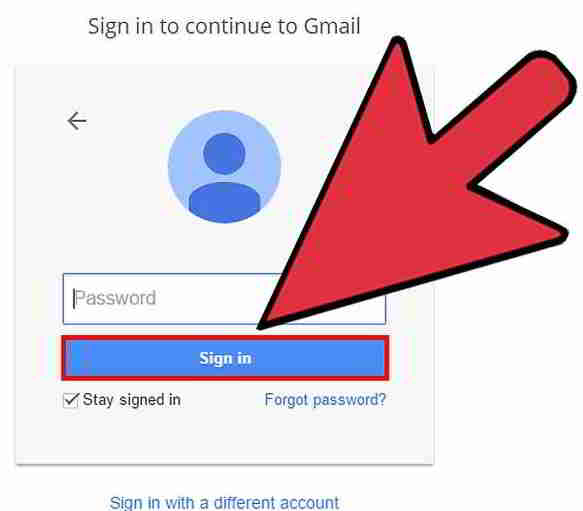
- Perquè GMB funcioni, el vostre compte de Google ha d'estar associat a la ubicació que intenteu afegir o gestionar.
- Si no teniu cap compte de Google associat a la vostra empresa, creeu-ne un.
- Aquest compte s'associarà amb el tauler de control de Google My Business en què vau crear.
Si no teniu un compte de Google:
- Feu clic a "Iniciar sessió" a la pàgina d'inici de Google;
- A continuació, feu clic a "Més opcions";
- Finalment feu clic a "Crea un compte" iSeguiu les instruccions per crear un compte.
Cap 2 步:Vés a Google My Business ▼
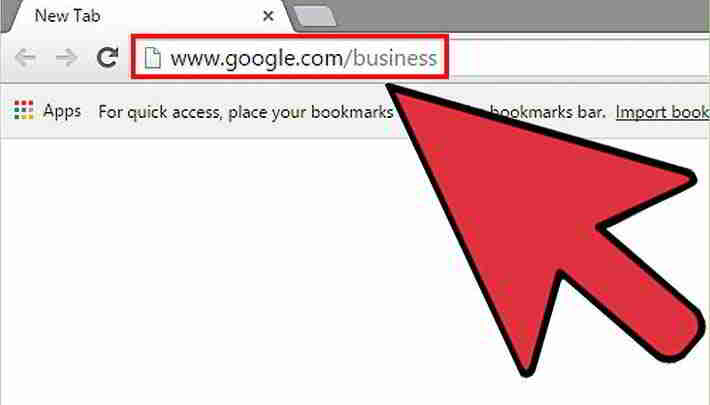
- Feu clic al quadre verd al mig que diu "Comença ara".
- Fer negocis amb Google us permet oferir als clients informació detallada sobre la ubicació de la vostra empresa, el número de telèfon, l'horari, les fotos i els serveis.
- També permet als vostres clients oferir valoracions i ressenyes del vostre negoci i llegir les notícies que publiqueu.
Cap 3 步:Introduïu el nom i l'adreça de la vostra empresa ▼
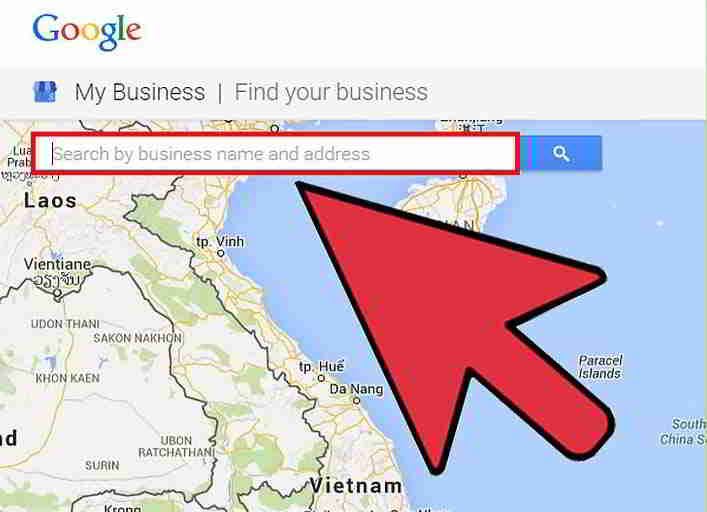
- Escriviu el nom i l'adreça de la vostra empresa a la barra de cerca per trobar la vostra empresa a Google Maps.
- Comproveu que l'adreça i el número de telèfon coincideixin amb la vostra empresa.
Cap 4 步:Feu clic a l'hiperenllaç blau "Afegeix la teva empresa" ▼
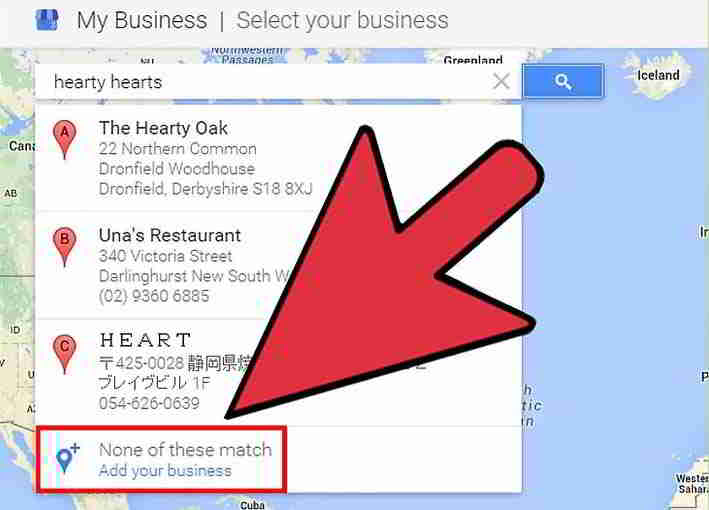
Aquest pas s'aplica si la teva empresa no apareix als resultats de la cerca "Troba la teva empresa".
- Si la vostra empresa no figura a la llista de Google, haureu d'afegir-ne les dades.
- Feu clic a la categoria a la qual pertany la vostra empresa.Per exemple, "advocat".Aquesta categoria és molt important per a Google per classificar la vostra fitxa.
- Tingueu en compte que, tot i que Google ofereix diverses categories per a la vostra fitxa, el millor és triar només una categoria.Fer servir més d'un no us ajudarà a classificar-vos.
Ompliu els detalls de la vostra ubicació amb precisió:
- Això inclourà l'adreça de l'empresa, el número de telèfon i la categoria de la vostra empresa, com ara "fleca".
- Si escau, assegureu-vos de marcar la casella "Proporciono béns i serveis als meus clients a la seva ubicació".
- A continuació, introduïu el nom de la ciutat o el codi postal de l'àrea a la qual doneu servei i ompliu l'àrea a la qual doneu servei.
Cap 5 步:Confirmeu la vostra empresa a Google My Business ▼
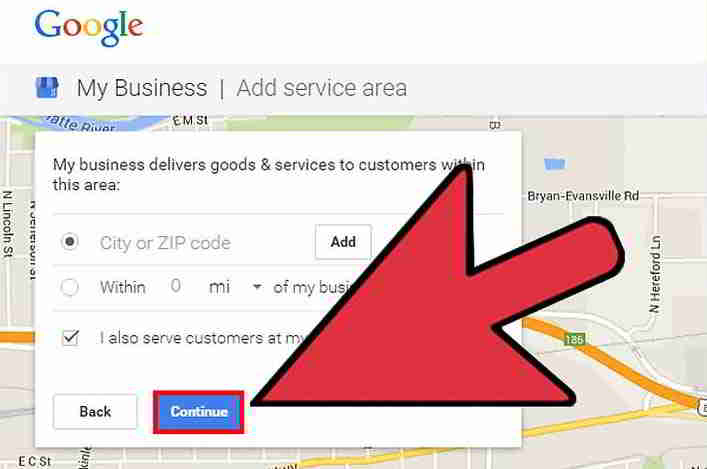
- Marqueu la casella per confirmar i feu clic a Continuar.
- Aquest pas confirma que teniu permís per afegir aquesta informació a Google per utilitzar-la a la vostra empresa.
- Fer clic a "Continua" també significa que accepteu els termes i condicions.
- Legalment, Google ha de confirmar que sou el propietari legal o l'empleat autoritzat de l'empresa.
- Si no esteu segur de si teniu permís per editar la informació de la vostra empresa a Google, consulteu amb el propietari o el gestor de la vostra empresa abans de continuar.
Cap 6 步:Feu clic a "Truca'm ara" o "Verifica per correu electrònic" ▼
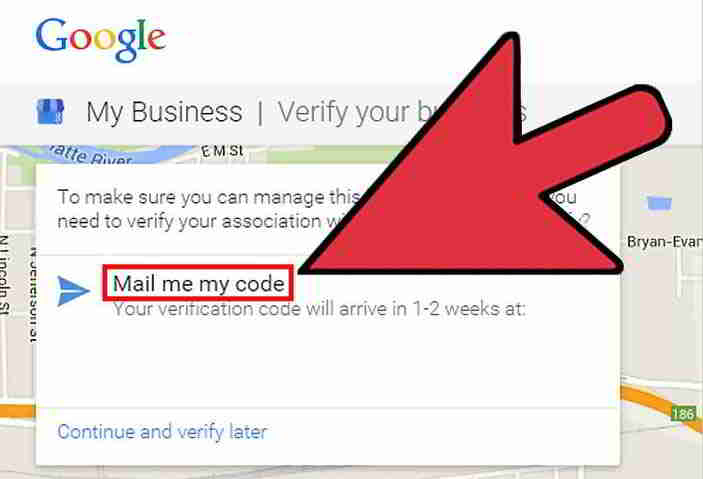
Google us enviarà un codi per verificar que sou una part legítima de l'empresa.
- Google us pot trucar o enviar per correu un codi de sis dígits.
- Hi ha altres opcions de verificació, com ara ser propietari d'un lloc web registrat a Search Console o tenir una adreça de correu electrònic basada en un domini que coincideixi amb el domini de la fitxa.
- Escollir trucar és molt més ràpid que confirmar la teva empresa a Google Maps.
Quan Google faci una trucada, pren una nota del que t'ha proporcionatCodi de verificació.
- Si trieu verificar per correu, pot passar una o dues setmanes abans que la vostra fitxa d'empresa es publiqui a Google Maps.
- A més, els codis que envien només tenen 30 dies d'antiguitat.Un cop hàgiu rebut el vostre codi d'empresa, introduïu-lo al tauler de control de Google My Business.
Cap 7 步:Afegiu aquesta pàgina a les adreces d'interès abans de sortir del tauler de control de Google My Business ▼
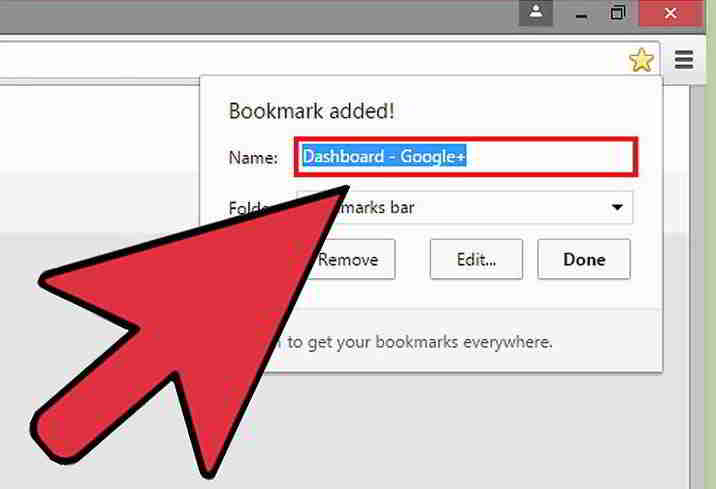
- Per tornar a accedir al vostre tauler en el futur, torneu a iniciar sessió al vostre compte de Google.
- Aneu a les vostres adreces d'interès o aneu a google.com/business i automàticament se us dirigirà al tauler.
Cap 8 步:Feu clic al quadre "Introdueix el codi" a la part superior del tauler de control de Google My Business▼
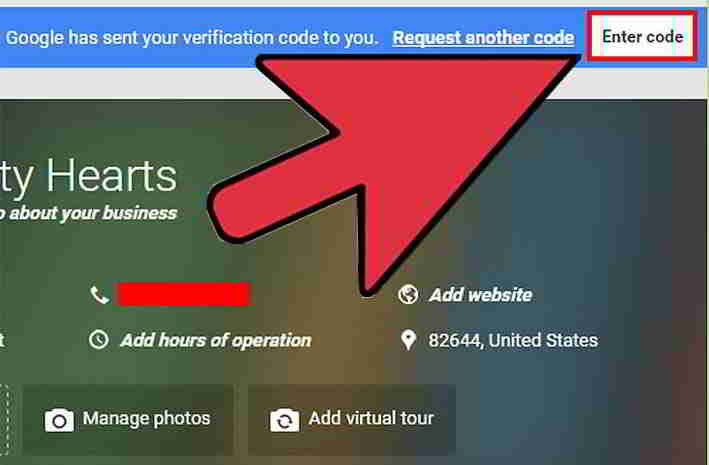
El quadre "Introdueix el codi" es troba al quadre ressaltat en blau a la part superior de la pàgina.
Es troba directament a la part dreta de la pàgina i diu "Google t'ha enviat un codi de verificació".
Introduïu el codi de verificació de sis dígits que heu rebut de Google al quadre i feu clic a Envia.
Cap 9 步:Navega pel teu tauler de control de Google My Business ▼
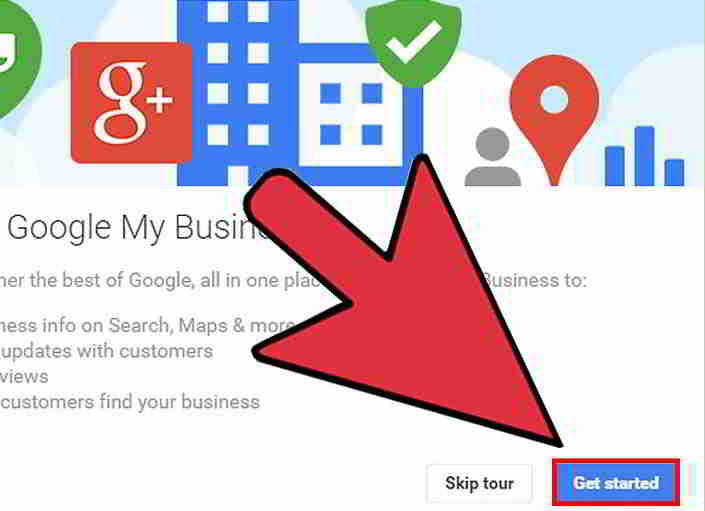
- Aquesta guia us ajudarà a familiaritzar-vos ràpidament amb la plataforma Google My Business.
- Conèixer les característiques d'aquesta plataforma us permet maximitzar la vostra presència empresarial a Google.
Si us plau, manteniu la sessió iniciada al vostre compte de Google mentre treballeu amb Google Places.
- Si inicieu sessió en un altre compte, es tancarà la sessió de My Business.
- Si abandones accidentalment el tauler, torna al marcador o entra a google.com/business.
Cap 10 步:Editeu la informació de la vostra empresa ▼
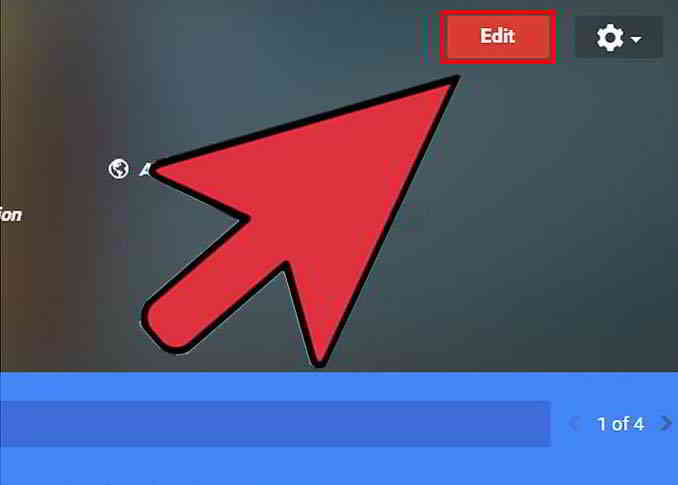
- A la part superior del tauler i a la dreta del títol de l'empresa, feu clic al quadre vermell "Edita".
- Editeu la informació de la vostra empresa perquè els vostres clients puguin obtenir més informació sobre la vostra empresa i veure fotos de la vostra empresa.
Afegeix una foto de perfil:
- A continuació, carregueu altres fotos d'empresa d'alta qualitat, afegiu les vostres hores d'obertura i escriviu un perfil per a la vostra empresa.
- Trieu les vostres fotos amb prudència i assegureu-vos que destaquin totes les millors parts del vostre negoci.
- Assegureu-vos que la imatge sigui professional i, per treure'n més profit, hauríeu d'optimitzar la imatge amb metadades geoetiquetades que indiquin l'autenticitat de la foto.
Preneu-vos el temps per escriure una descripció ben escrita de la vostra empresa:
- Feu una bona impressió als vostres clients i clients potencials.
- Si no confies en les teves habilitats d'escriptura, demana a un amic o company que t'ajudi a revisar els teus escrits abans de publicar a Google My Business.
Cap 11 步:Feu clic a "EDITAR" per canviar tota la informació bàsica sobre la vostra empresa▼
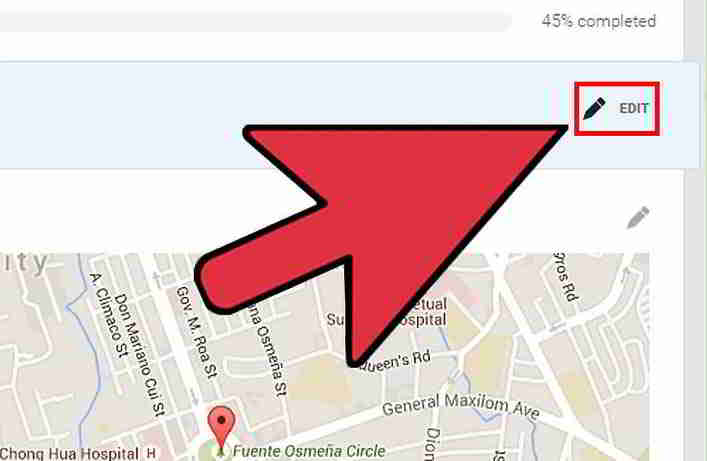
- Si la vostra informació de contacte canvia en el futur, aneu al vostre tauler de control de Google My Business i actualitzeu la vostra informació.
- Tingueu en compte que podeu tornar a accedir a My Business iniciant sessió al vostre compte de Google i entrant a google.com/business.
- Feu clic a la vostra empresa i se us dirigirà al tauler de control.
Cap 12 步:Comparteix el teu desenvolupament empresarial amb els teus clients ▼
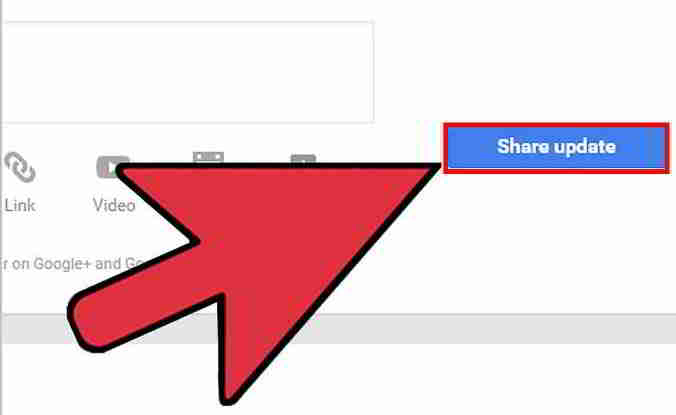
- Si promocioneu un esdeveniment o proporcioneu informació sobre la vostra empresa als vostres clients, feu servir la funció Publicacions de Google My Business.
- Al tauler, toqueu la icona Publicacions i, a continuació, toqueu una opció per compartir una actualització: text, foto, vídeo, enllaç o fins i tot un esdeveniment.
- Després de seleccionar o introduir una actualització, feu clic al quadre blau Publica per publicar què ha passat amb la vostra empresa.
Cap 13 步:Obteniu informació sobre altres funcions del tauler de control de Google My Business ▼
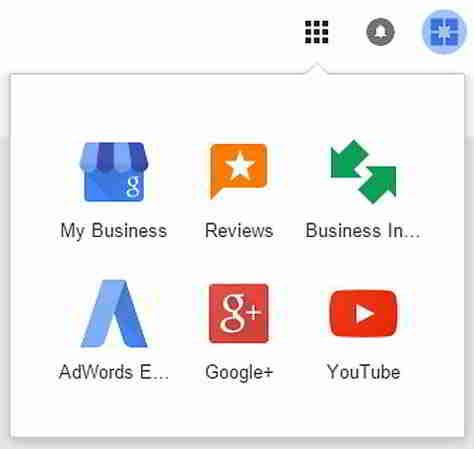
Les estadístiques, les ressenyes i les funcions d'AdWords Express ajuden la vostra empresa a anunciar-se, a interactuar amb els clients i a augmentar la vostra presència a la vostra comunitat empresarial.
Utilitza Google My Business al teu telèfon
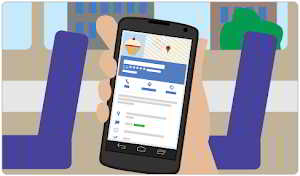
T'agrada utilitzar-lo al teu telèfon?
Baixeu l'aplicació gratuïta per a mòbils de Google My Business per accedir al vostre compte i actualitzar la informació de la vostra empresa des de qualsevol lloc.
你 可以 在 Google Play Store o App Store Descarrega aquesta aplicació a.
Baixeu i instal·leu Google My Business des de Google Play Store▼
Baixeu i instal·leu Google My Business des de l'Apple Store▼
Diferències entre les versions mòbils i d'escriptori
Amb l'aplicació mòbil Google My Business, podeu gestionar i editar les vostres fitxes a Google.
Tanmateix, la informació a la qual accediu a l'aplicació mòbil pot ser diferent en comparació amb la versió d'escriptori.
- Algunes funcions només estan disponibles a l'aplicació mòbil, com ara poder veure seguidors.
- Algunes funcions no s'admeten actualment a la versió mòbil de l'aplicació, com ara eliminar fitxes i transferir-ne la propietat.
- Actualment, els grups d'ubicacions tampoc no estan disponibles a l'aplicació mòbil.
Què he de fer si Google Maps no es pot obrir al Mobile/Computer Valley?
Si no podeu accedir a Google Maps al vostre telèfon/ordinador, consulteu el següentGoogle no pot obrirLa solució ▼
Bloc d'Hope Chen Weiliang ( https://www.chenweiliang.com/ ) compartit "Com introdueix Google Maps la informació de l'empresa?Google Maps Com afegir etiquetes de comerciant" per ajudar-vos.
Benvingut a compartir l'enllaç d'aquest article:https://www.chenweiliang.com/cwl-1044.html
Per desbloquejar més trucs ocults🔑, us convidem a unir-vos al nostre canal de Telegram!
Comparteix i m'agrada si t'agrada! Els vostres likes i comparticions són la nostra motivació continuada!